跟大家讲解下有关QQ音乐批量下载教程,相信小伙伴们对这个话题应该也很关注吧,现在就为小伙伴们说说QQ音乐批量下载教程,小编也收集到了有关QQ音乐批量下载教程的相关资料,希望大家看到了会喜欢。
自从QQ音乐播放器改版后,非QQ绿钻会员无法批量下载QQ音乐播放器的音乐歌曲。像小编这种?潘恐荒茉谀谛纳钌畹谋墒右幌麓筇谘锻猓?荒芰硐胨??恕E既坏幕?嵝”嘣谑褂?Q音乐播放器的时候,终于找到了一个无需QQ绿钻而又可以批量下载QQ音乐歌曲的方法,下面将方法分享给大家。
话说这方法完全没有技术含量,小白菜鸟们都能简单的实现。或许这是腾讯有意为之,我们这等?潘咳ǖ备@?恕?/p>
首先打开QQ音乐播放器,我们尝试一下下载平时收藏的歌曲,大家会被非绿钻的弹窗消息深深的打败。
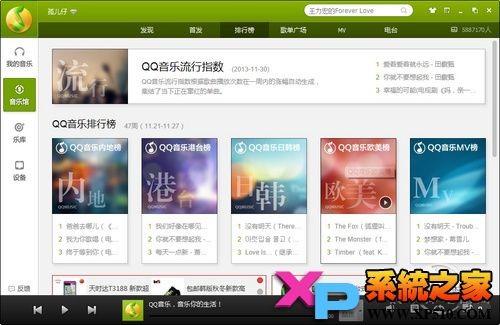 图1 腾讯QQ音乐非绿钻会员无法批量下载音乐歌曲?
图1 腾讯QQ音乐非绿钻会员无法批量下载音乐歌曲?
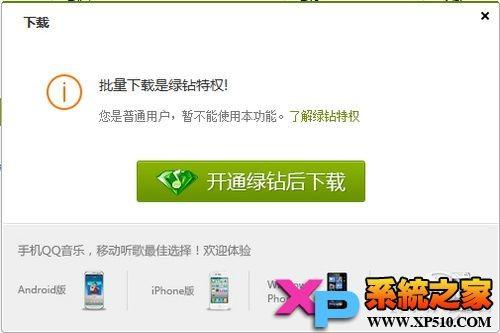 图2 万恶的绿钻会员特权啊
图2 万恶的绿钻会员特权啊
这时候我们需要准备一个U盘或者一台Android手机,反正可以当U盘存储的设备都可以。把U盘插上电脑,QQ音乐播放器可以识别到U盘存储即可。这是我们要在QQ音乐播放器面板中,切换到设备窗口,可以看到QQ音乐播放器已经识别到U盘存储了。
图3 插上U盘后让QQ音乐播放器检测到设备
点击可以移动磁盘的图标,会跳转到下图的界面,这时候我们看到电脑中和U盘中都没有本地歌曲的。
图4 事先将需要下载的QQ音乐歌曲添加到同一音乐目录下
在批量下载歌曲前先将需要下载的歌曲全部添加到一个歌曲目录中,方便操作。以小编为例,我已经把需要下载的歌曲添加到“我喜欢”的歌曲中。
图5 选择需要批量下载的QQ音乐歌曲
大家根据自己的需求,选择需要下载的歌曲,当然小编需要全部下载的,勾选全选即可。看到最右边有个“一键导入”按钮,点击即可。剩下的就交给QQ音乐播放器完成即可。
图6 QQ音乐自动批量下载
大家可以看到刚才所选的QQ音乐歌曲被批量下载到U盘设备中;或许大家会担心电脑磁盘中会不会有歌曲文件呢?答案是有的,QQ音乐播放器会自动在默认设置的电脑存储目中备份一份音乐文件。
 图7 QQ音乐歌曲文件批量下载完毕
图7 QQ音乐歌曲文件批量下载完毕
当大家看到上图的弹窗后,需要批量下载的QQ音乐歌曲已经全部被下载到U盘和电脑本地存储目录中。如果U盘的音乐文件不需要可以完全删除。
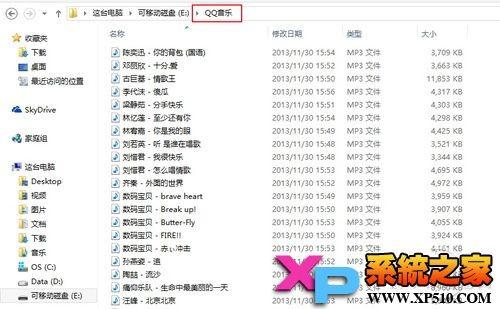 图8 U盘中批量下载到的QQ音乐文件
图8 U盘中批量下载到的QQ音乐文件
图9 电脑本地默认存储磁盘中的QQ音乐文件
最后请深深的鄙视一下这弹窗吧!以后看到这弹窗大话懂怎么办的!
图10 无视QQ绿钻会员特权批量下载QQ音乐
当然这方法是利用了QQ音乐播放器多端分享的漏洞,QQ绿钻会员可以完全无视这种方法。热爱音乐而没钱掏给腾讯的?潘棵呛煤盟巡刂??
来源:卡饭网